Ulasan CleanMyMac X: UI yang luar biasa, tetapi apakah itu berfungsi?

TLDR; Ya itu berhasil! Saya sudah mencoba CleanMyMac X pada 2018 MacBook Pro saya dan saya berhasil menghapus lebih dari 10GB file sampah dan itu membantu saya menghapus banyak aplikasi yang tidak digunakan.
CleanMyMac X adalah aplikasi macOS eksklusif yang berfungsi terutama untuk MacBook Pro dan MacBook Air Anda. Utilitas aplikasi memotong banyak hal yang diperlukan untuk membantu Anda lebih menikmati MacBook Anda. Program perangkat lunak penting ini dengan fungsi mentah; membantu saya menghapus sampah dari laptop saya serta menganalisis penyimpanan dengan benar. Puncak dari utilitas aplikasi perangkat lunak terletak pada kenyataan bahwa itu bahkan membantu mengatur MacBook saya.
Mengikuti prinsip-prinsip dasar, CleanMyMac X memiliki desain antarmuka pengguna (UI) dan pengalaman pengguna (UX) yang menarik yang membantu pengguna menavigasi utilitas aplikasi dengan benar. Dalam hal menavigasi aplikasi dengan benar, di luar desain antarmuka pengguna yang cukup sederhana, desain antarmuka pengguna yang cukup sederhana, tetapi daya tarik yang menarik, aplikasi ini telah dibagi menjadi beberapa kategori utama.
Setiap kategori memiliki bagian yang membawa tindakan dan karakteristik berbeda yang menghasilkan tujuan yang berbeda, berdasarkan yang Anda inginkan. Pada dasarnya, lensa dirancang untuk mengatur MacBook Anda, membersihkannya dan membebaskannya dari ruang penyimpanan di mana ia tersumbat oleh barang-barang yang tidak perlu.
Unduh CleanMyMac X
Dimulai dengan CleanMyMac X: Kategori
itu kategori disediakan oleh aplikasi CleanMyMac X terlihat di paling kiri aplikasi. Muncul dalam bentuk setiap kategori yang memiliki tab diciutkan. Tab adalah indikator utama dari apa yang ingin dicapai oleh fitur di bawahnya secara singkat, dari sudut pandang umum.
Tab pertama yang disediakan oleh aplikasi CleanMyMac X bersifat independen Pemindaian cerdas tab, tanpa opsi di bawahnya. Intinya, tab tidak perlu menyusut karena tab dan fitur. Mungkin, alasan untuk ini berkaitan dengan pentingnya tab, seperti yang akan dilihat nanti.
Tab yang disebutkan itu berjudul "Pemindaian Cerdas". Berdasarkan tujuan keseluruhan aplikasi, tak perlu dikatakan lagi bahwa untuk menikmati penggunaan aplikasi dengan benar dan memanfaatkan utilitasnya, Anda harus melalui fase opsi ini: pemindaian. Untuk mengetahui puing-puing yang akan dihapus, ruang penyimpanan yang akan dibebaskan dan organisasi yang dibutuhkan MacBook Anda, penting untuk menjalankan pemindaian.
Seperti penyakit, untuk mengobatinya dengan tepat dan mendapatkan diagnosis, Anda perlu pemeriksaan. Tanpa pemindaian, yang ingin dibantu oleh tab "Pemindaian Cerdas", tidak akan ada gunanya menggunakan aplikasi perangkat lunak CleanMyMac X sejak awal.
Jika Anda adalah seseorang yang tidak suka memeriksa semua fitur perangkat lunak tetapi ingin menyelesaikan pekerjaan dengan satu klik, Smart Scan dirancang khusus untuk Anda. Fitur ini akan memindai seluruh MacBook Pro / Air Anda untuk menemukan semua kemungkinan peningkatan dan optimisasi keamanan.
Namun, jika Anda seperti saya dan ingin menguji setiap fitur secara mendalam, ada tab lain yang sama pentingnya dengan tab "Pemindaian Cerdas". Mereka termasuk;
1. Bersihkan
Tab Pembersihan adalah tentang bagaimana Anda dapat mengosongkan penyimpanan Anda dan membantu efisiensi MacBook Anda. Saya memiliki kebiasaan menginstal setiap perangkat lunak baru yang saya temukan di Internet, mencobanya selama beberapa hari dan menghapusnya nanti ketika tidak lagi berguna. Tetapi saya tahu bahwa bahkan setelah menghapus instalasi perangkat lunak, mereka akan meninggalkan banyak file aplikasi yang berlebihan di komputer dan secara teknis mereka tidak akan dihapus seluruhnya. Saya selalu ingin menghapus file-file redundan dari aplikasi yang dihapus dan untungnya fitur CleanMyMax X adalah apa yang saya cari dan itu dapat menghapus banyak sampah dari mesin Anda. Termasuk pembersihan sampah sistem, pembersihan sampah foto, pembersihan surat, dan banyak lagi.
A. Sistem sampah
Di bawah tab pembersih menempati "Sampah sistem" Tujuan utama dari fitur "System Trash" adalah untuk memastikan bahwa MacBook Anda dioptimalkan untuk efisiensi maksimum. Ini dilakukan dengan terlebih dahulu menghapus file sementara dari sistem Anda untuk membebaskan ruang dan kelancaran kinerja, seperti file; file cache sistem, item masuk yang rusak, file cache pengguna, dll. Ini juga menyelesaikan semua jenis kesalahan dengan menghapus berbagai elemen yang rusak yang dapat menyebabkan perilaku aplikasi yang tidak benar, tergantung pada sub-pilihan yang dipilih. Anda juga dituntut untuk melakukannya memberikan akses aplikasi perangkat lunak ke penyimpanan disk Anda.
B. Foto sampah
Berikutnya dalam daftar fitur pada tab pembersih adalah "Foto sampah" Sesuai dengan judulnya, tujuan Anda adalah untuk berurusan dengan pecandu foto terkait di MacBook Anda. Ketika Anda mengambil foto, itu menyimpan banyak informasi yang tidak terlihat seperti lokasi, tanggal, judul, dll., Yang akan sedikit meningkatkan ukuran file gambar. CleanMyMac X akan membantu Anda menghapus informasi itu dari foto Anda. Juga, jika Anda memiliki banyak gambar duplikat, Anda dapat dengan mudah menyingkirkannya dengan opsi Photo Junk. Karena saya menggunakan SSD 512 GB, MacBook saya kehabisan ruang, tetapi dengan opsi ini, saya dapat menghapus cache iCloud lokal untuk membebaskan lebih banyak ruang.
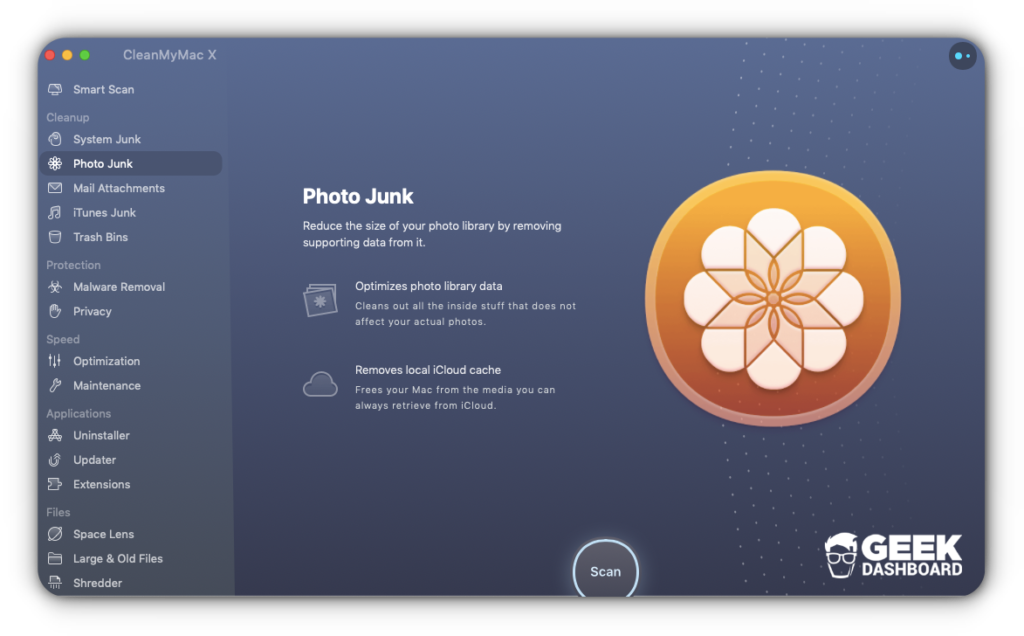
C. Lampiran surat
Mengikuti utas adalah "Lampiran suratFitur. Di sini, opsi ini dimaksudkan untuk memastikan bahwa kapasitas penyimpanan MacBook Anda diperpanjang, dengan tetap menjaga efisiensinya. Perbedaan antara ini dan opsi lainnya adalah ini berfungsi dengan email Anda.
Sebagai gambaran umum, fitur "Lampiran Surat" terutama menghapus salinan lokal dari lampiran dan unduhan email, karena dapat diakses, jika diperlukan, secara online. Bergantung pada seberapa besar lampiran emailnya, ini bisa menjadi cara yang bagus untuk membebaskan ruang, jika Anda berada di sisi besar. Fitur ini banyak membantu saya dalam menghapus lampiran email yang sangat lama yang disimpan di MacBook saya untuk akses offline.
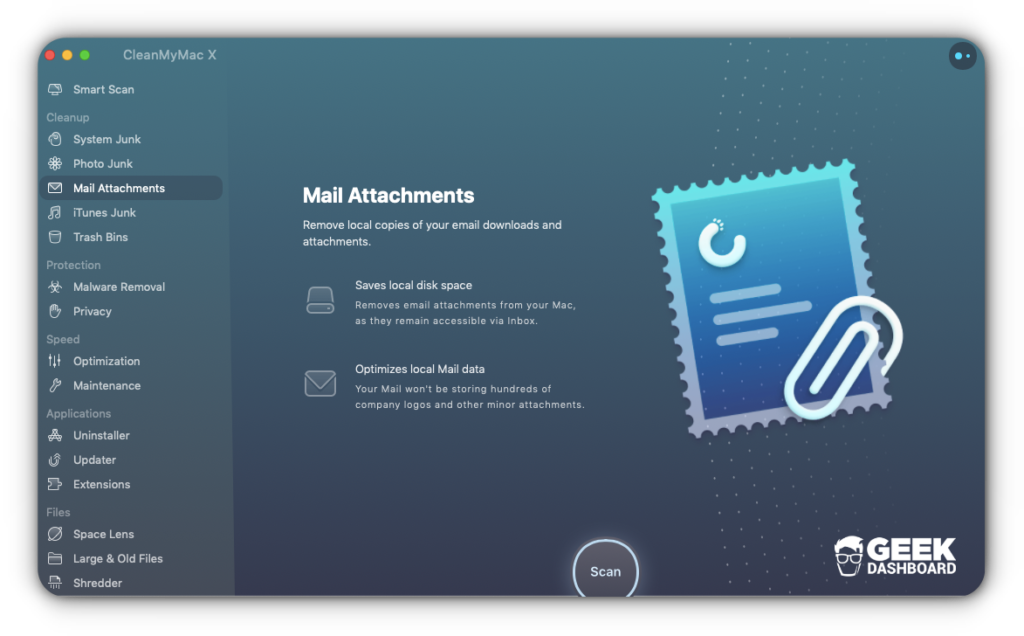
D. Tempat sampah
Akhirnya, meskipun ada opsi lain, opsi penting lainnya adalah Tempat sampah. Ini berfungsi seperti membersihkan Recycle Bin di Windows OS. Namun, Anda dapat melakukan tindakan yang sama hanya dengan mengklik kanan ikon Trash dari Dock Anda dan memilih opsi Empty Trash.
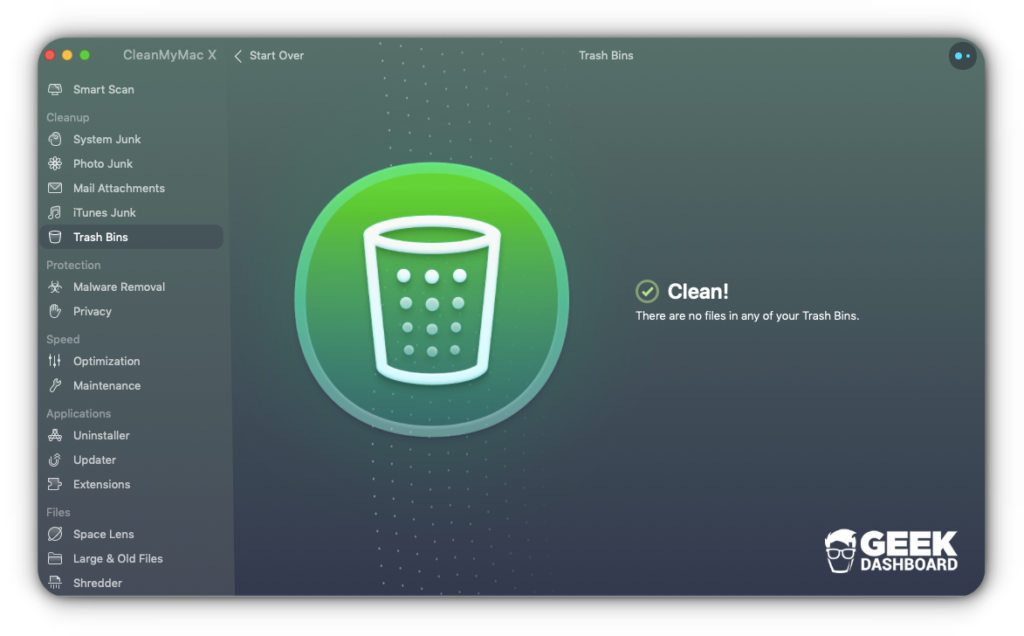
2. Perlindungan
itu Tab perlindungan Ini bertujuan untuk memastikan bahwa MacBook Anda tidak menyusup ke hal-hal yang dapat membahayakan. Hal-hal seperti itu dapat terjadi melalui pemaparan ke situs web, dan khususnya melalui file dan ekstensi.
Tujuan dari tab ini cukup sederhana dan mudah, dan begitu pula fitur di bawah ini. Tab Perlindungan meningkatkan kepercayaan diri saya saat mengunduh file dari situs web eksternal. Jika saya tidak sengaja mengunduh malware atau MacBook saya memiliki kerentanan, CleanMyMac X selalu ada untuk memberi tahu saya dengan segera.
A. Penghapusan malware
Pertama, ada "Penghapusan malwareIa melakukan pemeriksaan mendalam pada MacBook Anda untuk mengidentifikasi semua jenis kerentanan dan menghapus bit yang berpotensi berbahaya yang dapat dieksploitasi. Ini dilakukan dengan menghapus file berbahaya, yang mengacu pada ancaman, serta langkah-langkah proaktif untuk memastikan bahwa sistem bebas dari kerentanan, dengan menggunakan sub-opsi.
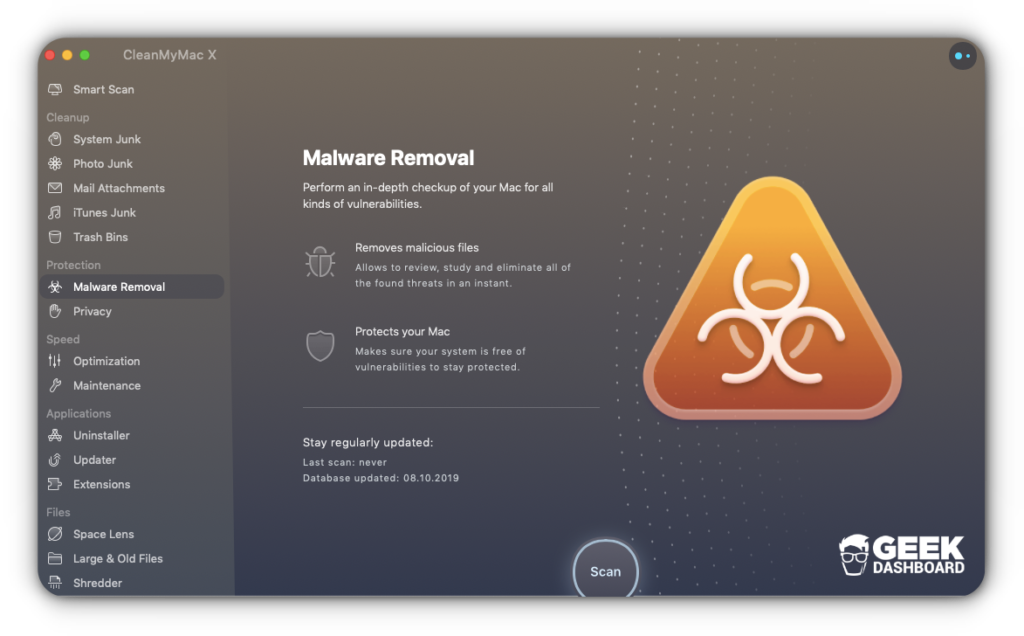
B. Privasi
Berikutnya dalam daftar adalah "KeintimanYang cukup mudah. Fungsi ini membantu saya untuk melacak jejak yang saya tinggalkan di Internet, serta menghapusnya jika saya mau.
Daftar jaringan Wi-Fi yang Anda kunjungi juga disimpan, jika Anda ingin mengakhiri koneksi otomatis dengan jaringan yang jelas tidak aman. Masih ada banyak utilitas yang terkandung dalam opsi "Privasi" yang menunggu untuk diuji.
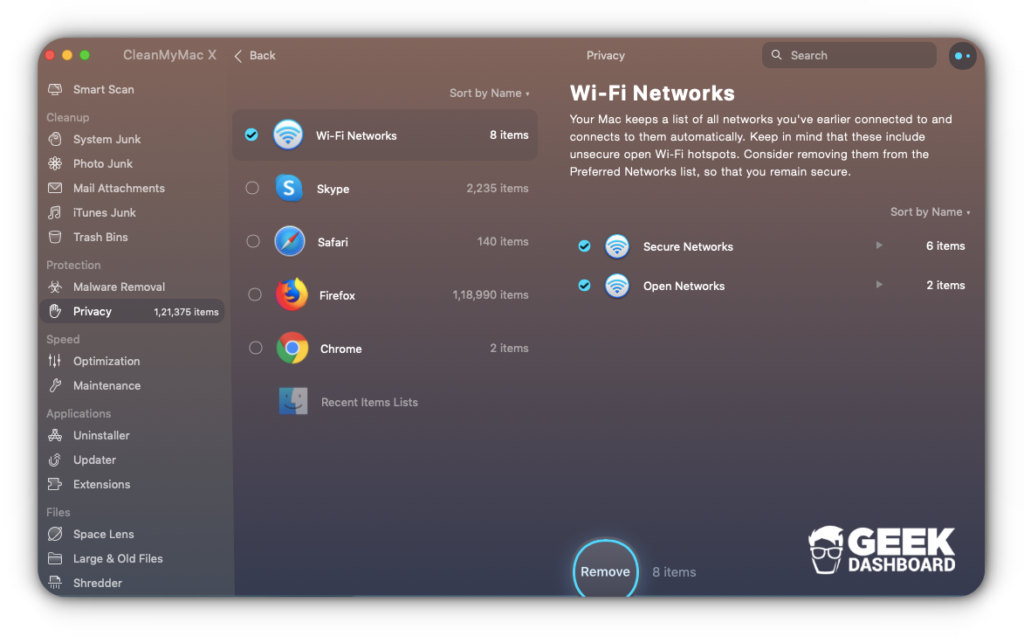
3. Kecepatan
Di bawah tab Kecepatan ada juga dua fitur sederhana, yaitu; "Perbaikan"Y"Perawatan" Keduanya memastikan bahwa efisiensi MacBook Anda tidak terancam atau terhambat, karena efisiensi terutama tergantung pada kecepatan.
A. Optimalisasi
Dengan fitur pengoptimalan, saya menemukan beberapa perangkat lunak yang jarang digunakan pada Mac saya yang mendaftar secara otomatis setelah sistem dinyalakan. Setelah menonaktifkannya, saya melihat peningkatan kinerja yang wajar ketika memulai kembali MacBook. Ini membantu Anda menemukan perangkat lunak yang memulai secara otomatis dan aplikasi pembantu kecil (tidak terlihat) dari perangkat lunak yang sudah diinstal. Anda dapat menghapus atau menonaktifkannya untuk mengoptimalkan MacBook secara luas.
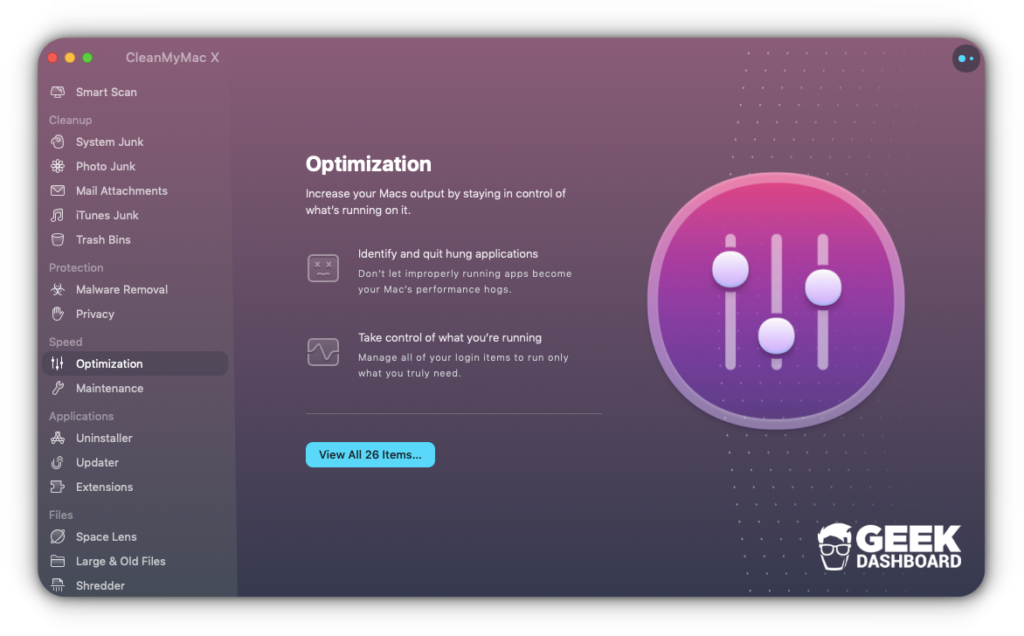
B. pemeliharaan
Opsi pemeliharaan adalah favorit saya sepanjang waktu di CleanMyMac X. Setiap kali saya merasa MacBook saya berjalan lambat atau lebih lama dari biasanya ketika membuka aplikasi, saya segera menekan tombol Run di jendela Maintenance dan secara otomatis akan membebaskan RAM , ruang yang dapat dimurnikan, cache DNS kosong, indeks ulang Spotlight untuk hasil pencarian yang lebih cepat dan banyak lagi. Saya yakin Anda akan sering menggunakan opsi ini.
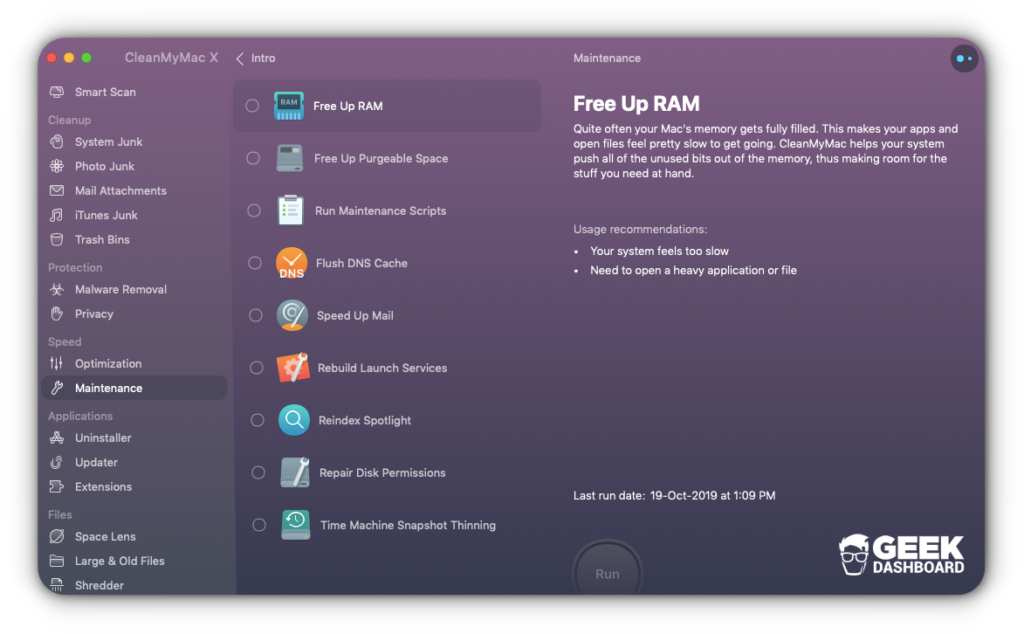
4. Aplikasi
Tab ini berisi aplikasi dan tidak ada yang lain. Ini adalah bagian dari CleanMyMac X yang sangat membantu Anda mengatur sistem Anda, dari sudut pandang aplikasi. Tab ini memiliki tiga karakteristik: "Uninstaller", "Updater" dan "Extensions". Meskipun mereka dapat melakukan operasi yang berbeda, mereka saling terkait.
A. Penghapus Instalasi
Sehubungan dengan "Penghapus Instalasi“Ini adalah aplikasi yang aman dan terlindungi. Oleh karena itu, ini adalah kasus bahwa aplikasi ini masih ada di sistem Anda karena belum dikerahkan untuk kemungkinan atau kerusakan yang sebenarnya oleh fungsi "Penghapusan Malware" atau "Tempat Sampah Sistem" di masing-masing tab Perlindungan dan Pembersihan. .
Secara umum, ini adalah aplikasi perangkat lunak yang aman, tetapi kemungkinan besar itu tidak lagi digunakan, atau kurang. Pada dasarnya, "Penghapus Instalasi" menampilkan semua aplikasi perangkat lunak Anda, memungkinkan Anda untuk memilih mana yang harus dicari dan kemudian memilih aplikasi perangkat lunak tertentu.
Saat Anda menghapus aplikasi dengan mengeklik panjang ikonnya, ia meninggalkan banyak jejak tanpa menghapus. Karena itu, saya selalu merekomendasikan untuk menghapus aplikasi yang menggunakan CleanMyMac X untuk menyingkirkan semua file terkait secara permanen.
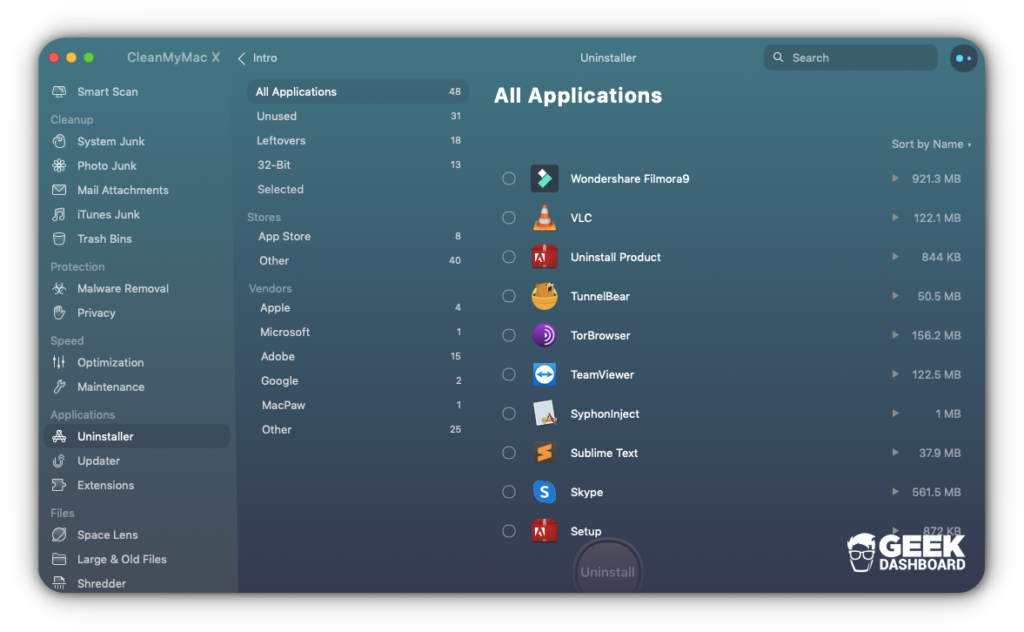
B. Pembaru
"PembaruDi sisi lain, itu kurang lebih kebalikan dari "Uninstaller". Di sini, Anda mungkin menikmati aplikasi tertentu dan tidak menyadari ada versi yang lebih baik. "Pembaru" membantu Anda dalam hal ini. Aplikasi Anda muncul dan memberi tahu Anda mana yang perlu diperbarui, memungkinkan Anda untuk memilih mana yang penting. Terlebih lagi, Anda dapat menandai semua aplikasi Anda yang memiliki pembaruan yang tersedia dan memperbarui semuanya, tergantung pada biaya data. Ini sangat membantu bagi saya untuk melihat semua pembaruan yang tersedia, sehingga saya dapat memperbarui semuanya dalam semalam.
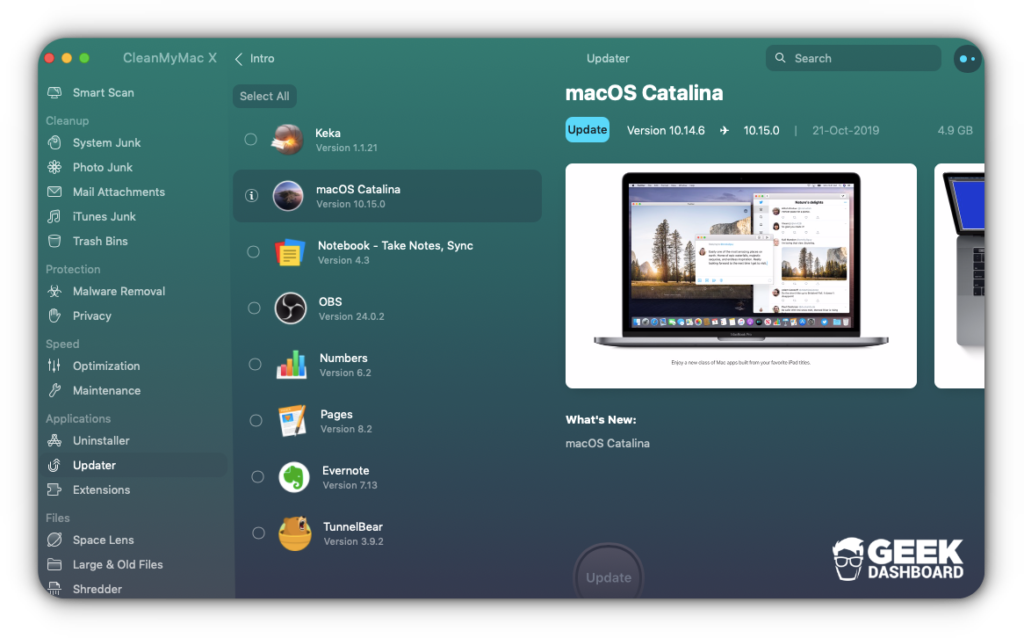
5. Tab file
itu Tab File Ini terutama berkaitan dengan hal-hal terkait file sebagai judul tab disimpulkan. Di bawah tab adalah fitur; "Space lens", "File besar dan lama" dan "Shredder".
A. lensa spasial
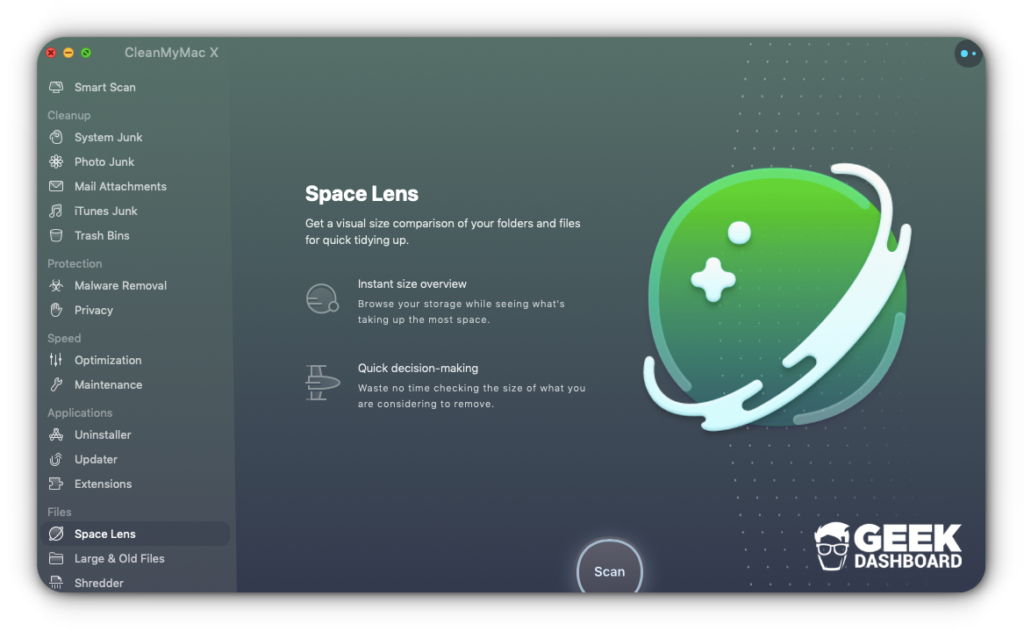
Lensa luar angkasa Fitur CleanMyMac X memberi Anda perbandingan ukuran visual dari semua file dan folder di MacBook Anda. Ini membantu Anda mengurutkan file berdasarkan ukuran, sehingga memudahkan Anda untuk mengidentifikasi file besar, tidak dikenal dan tidak terpakai yang berada di MacBook Anda.
B. File besar dan lama
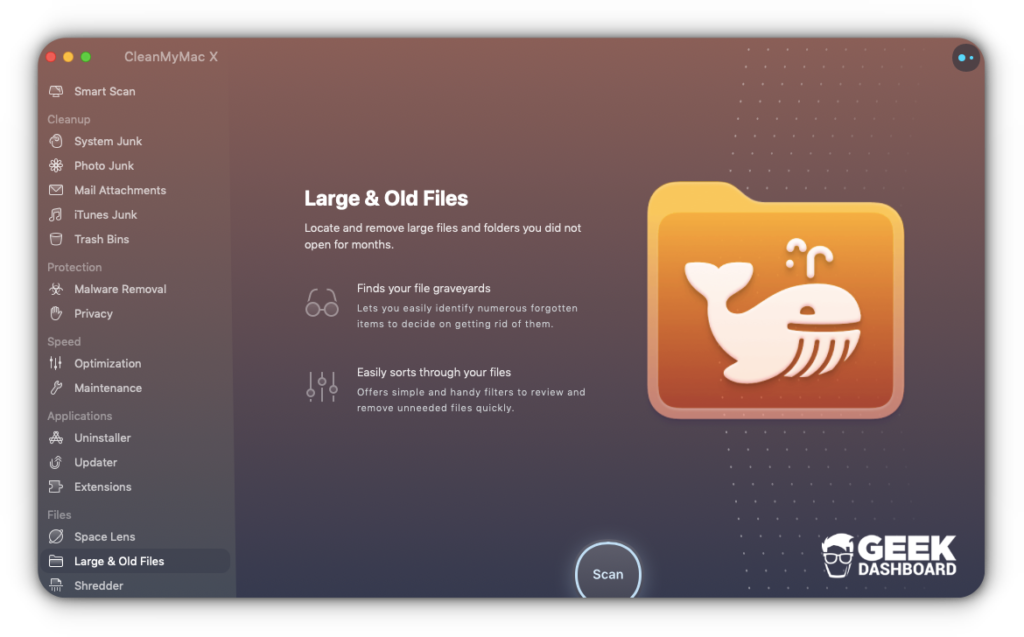
"File besar dan lama“Ini membantu Anda mengakses file dengan kapasitas penyimpanan yang besar dan file yang juga sudah tua. Inti dari ini memang relevan. Mengenai file besar, aplikasi perangkat lunak memungkinkan Anda untuk mengetahui file yang memakan ruang Anda dan file untuk dipertimbangkan ketika Anda ingin membebaskan ruang pada sistem Anda, atau kapan Anda inginkan.
C. Crusher
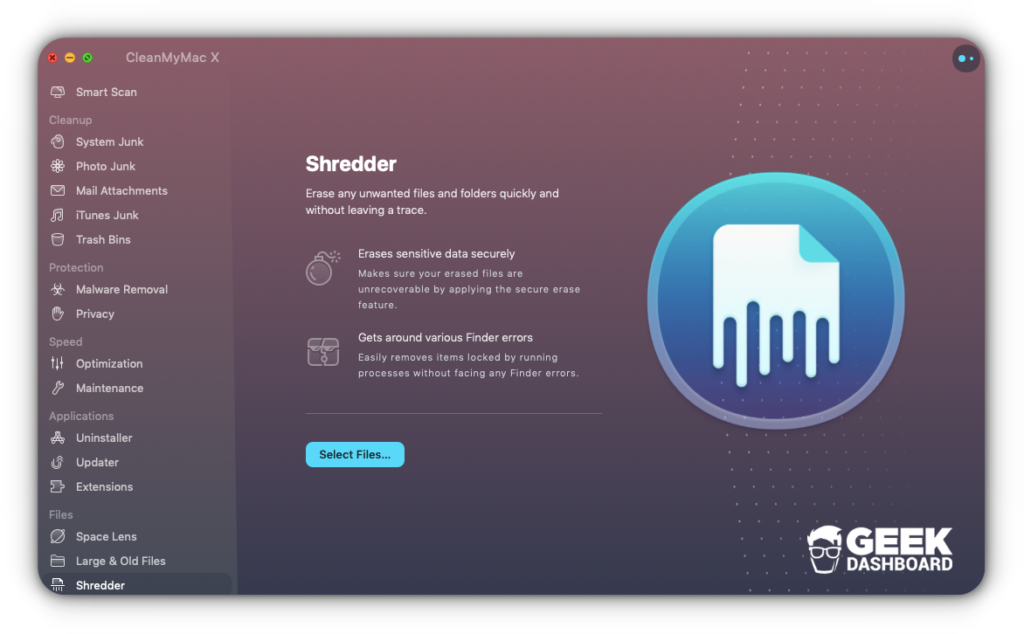
Sedangkan untuk file lama, CleanMyMac X mencatat bahwa beberapa file sudah cukup lama dan bisa menjadi berlebihan. Pada dasarnya, Anda menyarankan agar Anda menghapus file lama atau mengarsipkannya ke penyimpanan cloud Anda. Namun, pilihan Anda harus membebaskan penyimpanan lokal.
Lihat harga CleanMyMac X
Kesimpulan
Tentu, jika Anda ingin menyelamatkan MacBook dari kemungkinan kerusakan, ketidakefisienan, penyimpanan yang tersumbat, dan manajemen yang buruk, tidak ada banyak aplikasi yang bisa memberikan kemewahan itu. Faktanya, ada perangkat lunak yang jumlahnya berbeda-beda untuk membantu Anda merawat MacBook Anda dengan lebih baik, tetapi sebagian besar aplikasi perangkat lunak ini menyediakan beberapa fitur yang ditawarkan oleh CleanMyMac X, dan umumnya tidak semua.
Namun, CleanMyMac X tampaknya menjadi penyelamat Dalam hal ini, ia menyediakan semua fitur yang diperlukan ini dan banyak lagi, dengan efisiensi dan UI / UX yang baik juga. Anda harus mencoba dan menjelajahinya.



